TeraPad のインストール方法と設定方法 について、ご説明します。
■ 【目次】TeraPad のインストール方法と設定方法について
- 動画で話している内容について(テキスト)
- TeraPad のインストール方法と設定方法のポイント
- TeraPad と秀丸の違い
- TeraPad の使い方
|
動画で話している内容について(テキスト)
TeraPadは、窓の杜というサイトから、ソフトをダウンロードすることができます。
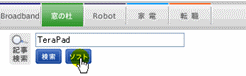
「TeraPad」という文字で検索して、TeraPad のインストールを行います。
インストールしましたら、デスクトップ上にTeraPadのアイコンが表示され、ダブルクリックをすることでTeraPadを使うことができます。
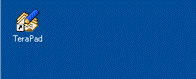
これで、TeraPadのインストールは完了です。
TeraPad の初期設定
次に、TeraPadを起動して、初期設定を行います。
ただ、必要な初期設定は、文字の大きさを変更するくらいです。
「表示」→「フォント」をクリックして、文字の大きさを変更することができます。
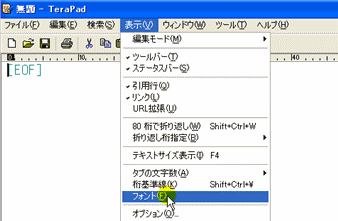
なお、TeraPadの使い方については、「秀丸」とほぼ一緒です。
文字の検索や文字の置き換えなどもできます。
詳しい使い方については、秀丸を使った文字の検索方法と置き換え方法をご参考にしてください。
HTMLファイルの編集方法
ホームページを表示させているHTMLファイルを編集するには、ドラッグアンドドロップで、TeraPadのアイコンの上に持っていきます。
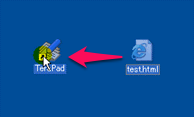
こうすることで、TeraPadが起動されて、HTMLファイルを編集することができます。
秀丸とTeraPadについては、ホームページを作る用途で考えると、ほとんど違いはありません。
となると、TeraPadは無料で使えますので、TeraPadで十分だと思います。
TeraPadは便利なソフトであるため、ぜひ活用してください。
TeraPad のインストール方法と設定方法のポイント
・ TeraPad は、 無料で使えるソフト であること
・ TeraPad は、とても便利な機能をたくさん持っているソフトであること
・ ホームページの表示用ファイル(HTMLファイル)を編集する場合は、
TeraPad が便利であること
・ TeraPad の基本的な使い方は、 秀丸とほとんど一緒 であること
TeraPad と秀丸の違い
TeraPad と秀丸は、ホームページを作る用途で考えるとほとんど違いはありません。
どちらを使っても変わらないため、 無料であるTeraPad で十分です。
パソコンに元々入っている 「メモ帳」 については機能がとても少なくて、作業がしづらいため、ホームページを作成・編集する場合は、 TeraPad か秀丸 を使うようにしましょう。
TeraPad の使い方
TeraPad の使い方については、秀丸とほとんど一緒であるため、秀丸を使った文字の検索方法と置き換え方法の動画をご参考にしてください。
【よく読まれている関連記事】
■ 当サイトで使用しているサンプルサイトを無料でダウンロード!
■【特典画像100枚】オフィスで働いている女性が人差し指を立てている画像
■ ホームぺージ作成をビジネスに活用する!